- Автор Jason Gerald [email protected].
- Public 2024-01-15 08:18.
- Соңғы өзгертілген 2025-01-23 12:24.
Бұл wikiHow сізге YouTube -ке жүктеу үшін HD (жоғары ажыратымдылықтағы) бейнелерді пішімдеуді үйретеді, осылайша оларды толық HD форматында ойнатуға болады. YouTube 720p -ден 2160p -ге дейін (4K) түрлі HD форматтарын қолдайды. HD бейнелерді жүктегенде, олар алдымен төмен ажыратымдылықта пайда болады. Бұл қалыпты жағдай және HD бейнелерді өңдеуге уақыт қажет болғандықтан орын алады. YouTube бейнені төмен сапада ешкім көрмеуі үшін бейнені «Тізімнен тыс» деп белгілеуді ұсынады. Өңдеуден кейін бейне параметрін Жалпыға өзгертуге болады.
Қадам
3 бөліктің 1 бөлігі: Бейнелер жасау
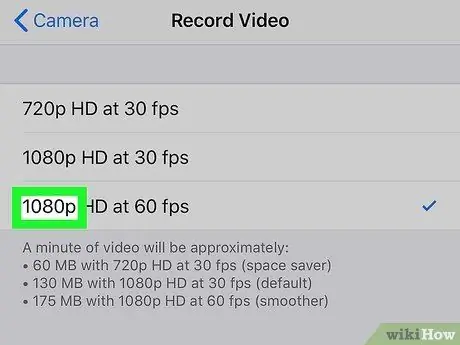
Қадам 1. HD немесе 4K ажыратымдылығы арқылы бейнені жазыңыз
YouTube -ке HD бейнелерін жүктемес бұрын, бейнені жоғары ажыратымдылықта жазуды ұмытпаңыз. YouTube YouTube қолданатын әдепкі 16: 9 арақатынасына сәйкес келу үшін төмендегі HD ажыратымдылықтарының бірімен бейнелерді жазуды ұсынады:
-
720p:
1280 x 720 (HD)
-
1080p:
1920 x 1080 (Full HD)
-
1440p:
2560 x 1440 (Full HD)
-
2160p:
3840 x 2160 (4K)
- Егер сіздің мобильді құрылғыңыз HD бейнені жаза алатын болса (көптеген iPhone немесе Android сияқты), бұл параметрді камераның Параметрлер мәзірінен табуға болады. Мысалы, Samsung Galaxy s10e -де беріліс белгішесін түртуге болады, ол бейнежазбаның ажыратымдылығын таңдау үшін камера параметрлерін көрсетеді.
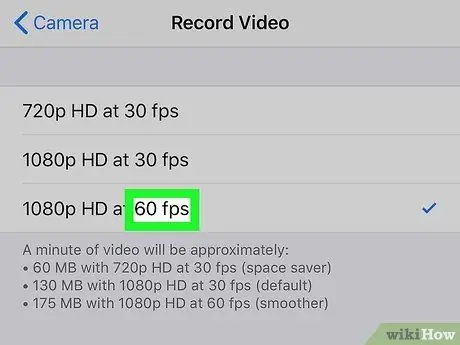
Қадам 2. Дұрыс кадр жиілігін қолданыңыз (бір секундта көрсетілетін сурет кадрларының саны)
Бейне сіз жазған кездегі кадр жылдамдығымен кодталуы және жүктелуі керек. Әдетте кадр жиілігі: 24, 25, 30, 48, 50 және 60 кадр / сек (секундына кадр / секундына кадр).
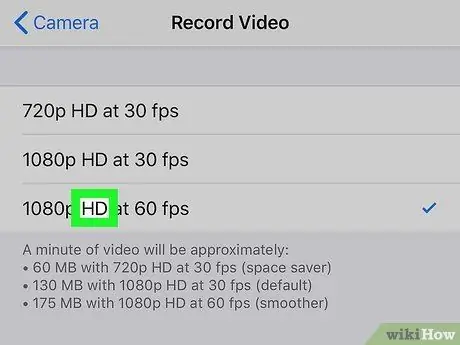
Қадам 3. Дұрыс бит жылдамдығын қолданыңыз
Бейне бит жылдамдығы - бұл бейне кодек бейнені ойнатуды кодтаған кезде қол жеткізілетін жылдамдық. Бейне ажыратымдылыққа, кадр жиілігіне және HDR -ге (жоғары динамикалық диапазон) сәйкес келуі үшін оңтайландырылуы керек. YouTube стандартты кадрлар үшін (24-30 кадр диапазонында) және жоғары кадрлық жиіліктерге (48-60 кадр) келесі бит жылдамдықтарын ұсынады:
-
2160p:
стандартты кадр жиілігі: 35-45 Мбит / с, жоғары кадр жиілігі: 53-68 Мбит / с.
-
2160p (HDR):
стандартты кадр жиілігі: 44-56 Мбит / с, жоғары кадрлық жиілігі: 66-85 Мбит / с.
-
1440p:
стандартты кадр жиілігі: 16 Мбит / с, жоғары кадр жиілігі: 24 Мбит / с.
-
1440p (HDR):
стандартты кадр жиілігі: 20 Мбит / с, жоғары кадрлық жиілігі: 30 Мбит / с.
-
1080p:
стандартты кадр жиілігі: 8 Мбит / с, жоғары кадр жиілігі: 12 Мбит / с.
-
1080p (HDR):
стандартты кадр жиілігі: 10 Мбит / с, жоғары кадрлық жиілігі: 15 Мбит / с.
-
720p:
стандартты кадр жиілігі: 5 Мбит / с, жоғары кадрлық жылдамдық: 7,5 Мбит / с.
-
720p (HDR):
стандартты кадр жиілігі: 6,5 Мбит / с, жоғары кадрлық жиілігі: 9,5 Мбит / с.
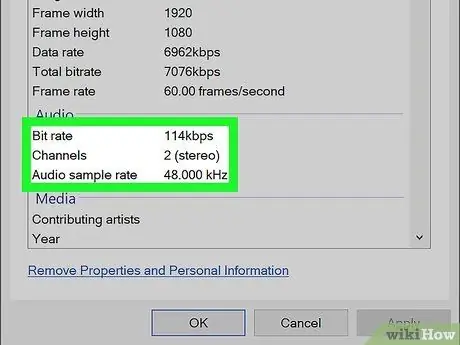
Қадам 4. 48 кГц немесе 96 кГц үлгідегі AAC-LC аудио кодектерін таңдаңыз
Бұл YouTube бейнелері үшін ұсынылған аудио формат. Сонымен қатар, YouTube моно, стерео және 5.1 көлемді дыбыс арналарын қолдайды.
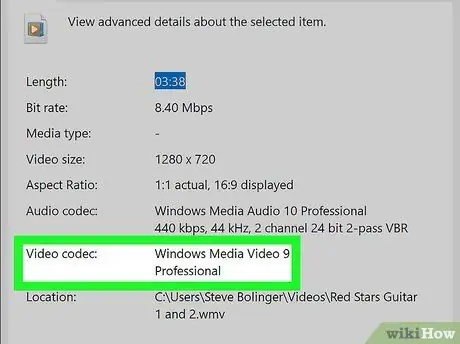
Қадам 5. H.264 бейне кодектерін пайдаланыңыз
H.264 қысу форматы көбінесе HD бейне үшін қолданылады.
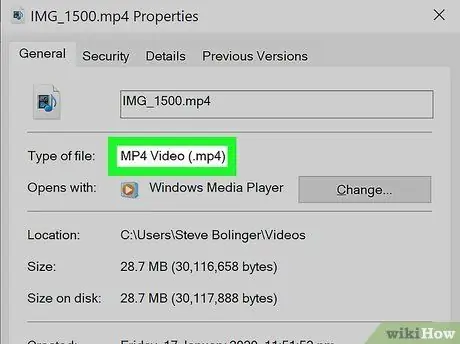
Қадам 6. Бейнені қолдау көрсетілетін форматқа сақтаңыз
YouTube бейнелерді MP4 форматында жүктеуді ұсынады. Сонымен қатар, YouTube MP4, MPEG4, MOV, AVI, FLV және WMV сияқты барлық танымал форматтарды қолдайды.
3 бөлімнің 2 бөлігі: Мобильді құрылғылар арқылы бейнелерді жүктеу

Қадам 1. YouTube іске қосыңыз
Белгіше - бұл ақ үшбұрыштың бүйірін көрсететін қызыл шаршы. Сіз оны негізгі экранда, қолданбалар тізімінде немесе іздеу арқылы таба аласыз.
Егер сіздің YouTube есептік жазбаңыз расталмаса, сіз тек ұзақтығы 15 минут және файл өлшемі 20 ГБ дейінгі бейнелерді жүктей аласыз. Егер сіз растаған болсаңыз, көлемі 128 ГБ болатын 12 сағатқа дейінгі бейнелерді жүктей аласыз
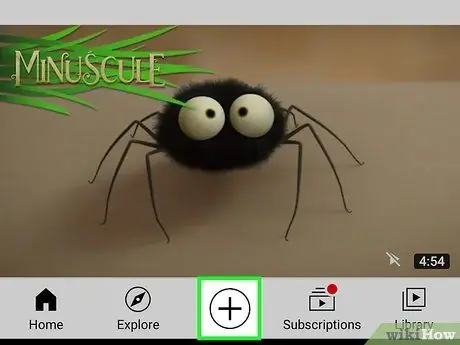
Қадам 2. +түймесін басыңыз
Ол экранның төменгі ортасында. Мәзір пайда болады.
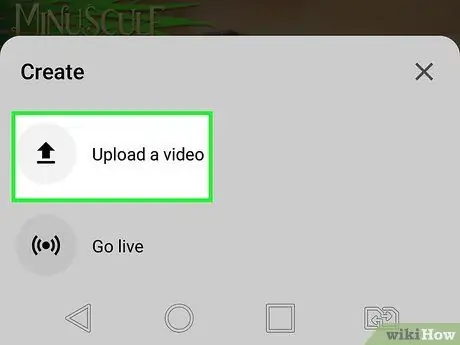
Қадам 3. Мәзірдегі Бейнені жүктеу түймесін түртіңіз
Егер сіз қолданба арқылы YouTube -ке бейне жүктеуді бірінші рет жасасаңыз, сізге телефонға, микрофонға және камераға кіруге рұқсат беруіңіз қажет. Ол үшін берілген нұсқауларды орындаңыз. Әрі қарай, түймені қайтадан басыңыз + және таңдаңыз Бейне жүктеу.
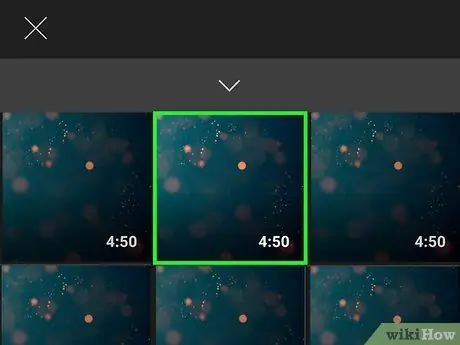
Қадам 4. Қажетті HD бейнені таңдаңыз
Тізімнен бейнені таңдаңыз. Жазу опцияларының астындағы медиа тізімінен жазылған бейнені таңдауға болады. Бұл бейнені алдын ала қарауды көрсетеді.
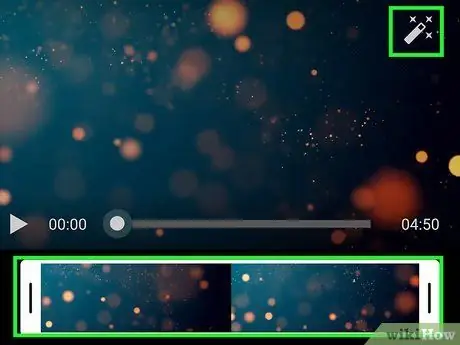
Қадам 5. Бейнені өңдеңіз (міндетті емес)
Төменгі жағында қайшы мен сиқырлы таяқша түрінде орналасқан 2 қойынды бар. Әр қойындыда кесу және сүзу параметрлері бар.
- Бейнені кесу үшін жүгірткінің екі ұшын қалаған бейненің бастапқы және соңғы нүктелеріне сүйреңіз.
- Эффект қосу үшін сиқырлы таяқшаны түртіңіз, содан кейін пайдаланғыңыз келетін сүзгіні таңдаңыз.
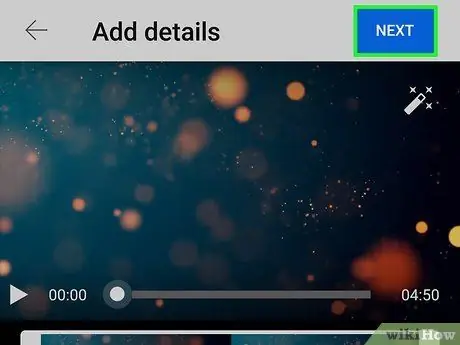
Қадам 6. Келесі түймесін түртіңіз
Ол экранның жоғарғы оң жақ бұрышында.
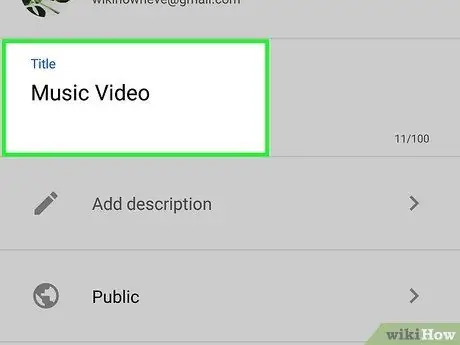
Қадам 7. Тақырып пен сипаттаманы беріңіз
Түрту арқылы бейнені атаңыз Тақырып жасау -Бұл атау YouTube бейнелерінде пайда болады. Түрту арқылы сипаттама қосыңыз Сипаттама қосыңыз және бейне туралы ақпаратты енгізіңіз. Тақырып максимум 100 таңбамен шектеледі және сипаттама үшін 5000 таңбаға дейін енгізуге болады.
Бейнелеріңізді іздеуді жеңілдету үшін тақырыптар мен сипаттамаларға сәйкес тіл мен кілт сөздерді пайдаланыңыз

Қадам 8. Құпиялылық деңгейін орнатыңыз
Әдепкі бойынша құпиялылық деңгейі Жалпыға орнатылады. Түрту Жалпыға ортақ ауысу үшін глобус белгішесінің жанында Тізімге енгізілмеген (көрермендерде оны көру үшін сілтеме болуы керек) немесе Жеке (сіз ғана көре аласыз), егер қаласаңыз.
Тіпті HD бейне жүктелген болса да, ол HD өңдеу аяқталғанша бастапқыда төмен ажыратымдылықта пайда болады. Келушілерге бейненің сапасыз нұсқасын көрмеу үшін бейнені қойыңыз Тізімге енгізілмеген алдымен, содан кейін қайтадан орнатыңыз Жалпыға ортақ кейінірек. Немесе, түртуге болады Жоспарланған құпиялылық опцияларының тізімінде бейнені автоматты түрде Жалпыға орнатуға кемінде 2 сағат қалатын уақытты таңдаңыз.
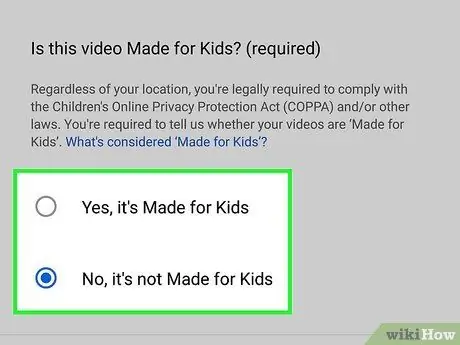
Қадам 9. Бейне балаларға арналған немесе жоқ екенін шешіңіз
Енді YouTube бейне аудитория түрін көрсетуді талап етеді. Әдепкі бойынша, опциялар Жоқ, бұл балаларға арналған емес. Егер бейне балаларға арналған болса, опцияны түртіп, таңдаңыз Иә, ол балаларға арналған. Опциялар орнатылғаннан кейін сіз де түртуге болады жас шектеуі бейнені қарауға рұқсат етілген жас тобын таңдау үшін.
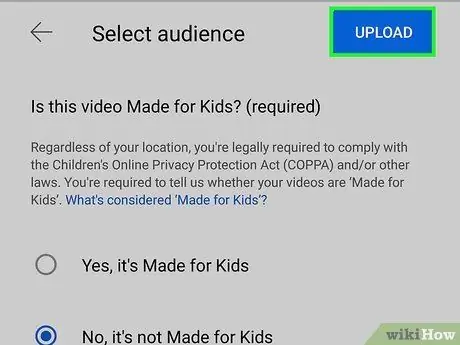
Қадам 10. Жүктеу түймесін түрту арқылы бейнені жүктеңіз
Бұл түйме жоғарғы оң жақ бұрышта.
Бейне жүктелгеннен кейін құпиялылық деңгейін өзгерту үшін YT Studio қосымшасын іске қосуға болады (егер ол жоқ болса, App Store немесе Google Play дүкенінен іздеңіз). Жалпыға ортақ егер сіз оны алдымен тізімде жоқ деп орнатсаңыз. YT Studio бағдарламасын іске қосыңыз, бейнені түртіңіз, қарындаш тәрізді белгішені түртіңіз, құпиялылық деңгейін өзгертіңіз, содан кейін түртіңіз САҚТАУ.
3 бөлімнің 3 бөлігі: Бейнелерді компьютер арқылы жүктеу
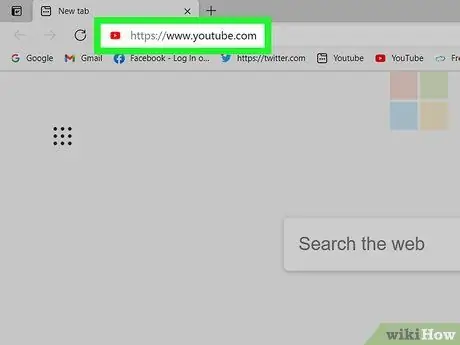
Қадам 1. Веб -шолғышты іске қосыңыз және https://www.youtube.com сайтына кіріңіз
Бұл YouTube сайты.
- Егер сіз әлі кірмеген болсаңыз, түймесін басыңыз Кіру экранның жоғарғы оң жақ бұрышында.
- Егер есептік жазба расталмаса, сіз тек ұзақтығы 15 минут болатын бейнелерді жүктей аласыз және файл өлшемі 20 ГБ -тан аспауы керек. Егер ол расталған болса, сіз 128 ГБ көлемінде максималды ұзақтығы 12 сағатқа дейін бейнелерді жүктей аласыз.
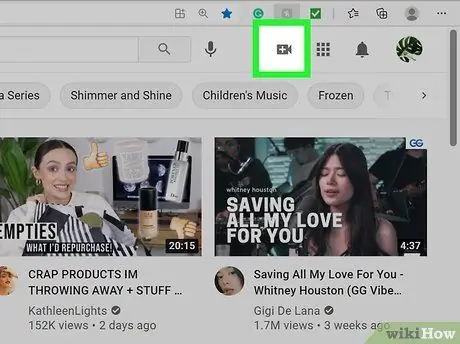
Қадам 2. Ортасында плюс белгісі бар бейнекамера тәрізді белгішені басыңыз
Сіз оны экранның жоғарғы оң жағында таба аласыз. Бұл мәзірді көрсетеді.
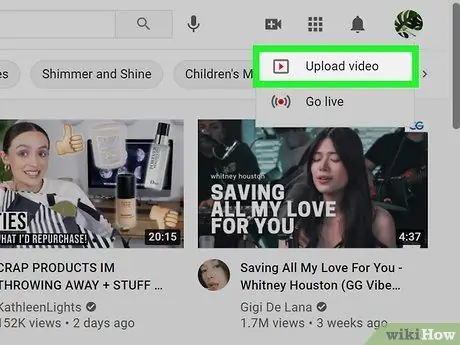
Қадам 3. Бейнені жүктеу түймешігін басыңыз
Бұл түйме ашылмалы мәзірде бірінші болады.
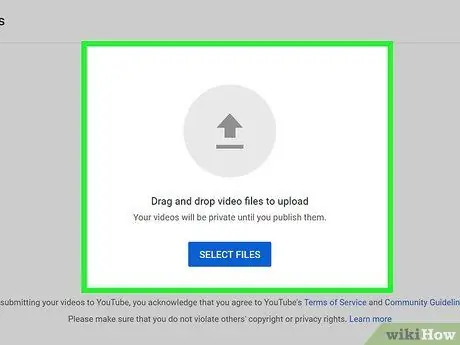
Қадам 4. Файлды таңдау түймешігін басыңыз
Бұл көк түйме экранның ортасында орналасқан. Компьютерде файлдық шолғыш ашылады.
Сондай -ақ, бейнелерді терезенің ортасына сүйреп апаруға болады
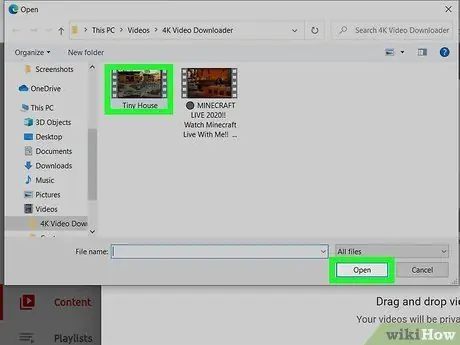
Қадам 5. Қажетті бейнені таңдап, Ашу түймесін басыңыз
Бейне YouTube -ке жүктеледі.
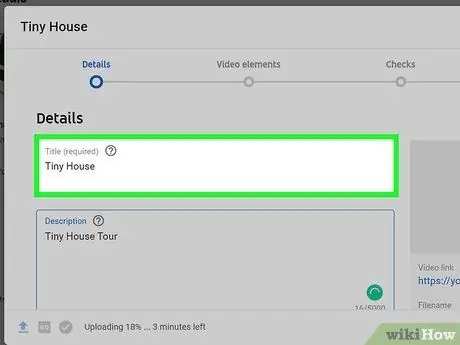
Қадам 6. Видеоға тақырып беріңіз
Әдепкі бойынша, файл атауы бейненің атауы болады. Егер сіз басқа тақырып бергіңіз келсе, «Тақырып» деген жазудың астына қажетті тақырыпты енгізіңіз.
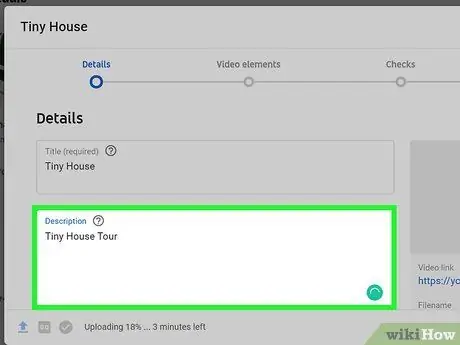
Қадам 7. Бейне сипаттамасын қосыңыз
«Сипаттама» жазуы бар өріске бейненің қысқаша сипаттамасын енгізіңіз.
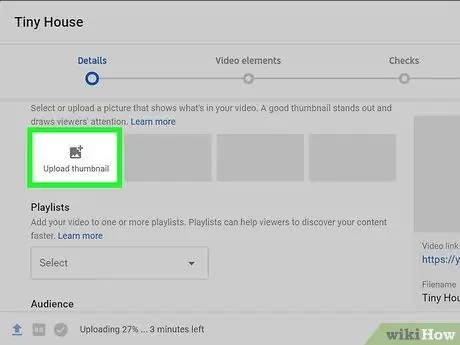
Қадам 8. Бейне нобайын таңдаңыз
Бейне өңдеуді аяқтағаннан кейін бұл қадам пайда болады. Бұл бейнеден алынған және бейне іздеу нәтижелерінде пайда болған кезде нобай ретінде көрсетілетін қозғалыссыз сурет.
Сондай -ақ, қорапты басуға болады Нобайларды жүктеу және жүктеу үшін өзіңіз таңдаған нобайды таңдаңыз.
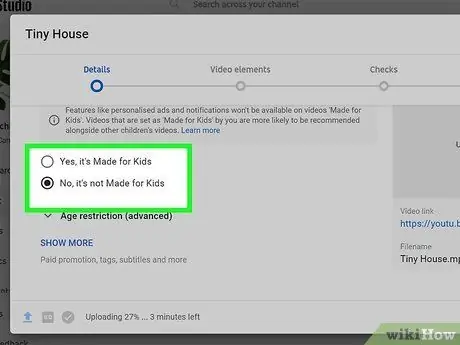
Қадам 9. Бейне балаларға арналған немесе жоқ екенін шешіңіз
Енді YouTube бейне аудитория түрін көрсетуді талап етеді. Егер бейне балаларға арналған болса, «Иә, бұл балаларға арналған» опциясын тексеріңіз. Егер бейне балаларға арналмаған болса, «Жоқ, ол балаларға арналмаған» деген белгіні қойыңыз.
- COPPA (Интернеттегі балалардың құпиялылығын қорғау туралы заң) ережелерін сақтау үшін YouTube жүктелген бейнелерге аудитория түрін орнатуды талап етеді. Егер бейне «Балаларға арналған» деп белгіленсе, жекелендірілген жарнамалар, карталар (бейнеге қатысты кез келген ақпарат), түсініктемелер мен соңғы экрандар (бейненің соңында пайда болатын нобайлар) сияқты кейбір мүмкіндіктер қол жетімді болмайды. YouTube дұрыс белгіленбеген бейнелерге аудитория параметрлерін орната алады. Егер бейнені әдейі қате белгілесеңіз, YouTube салдары болуы мүмкін.
- Егер бейне мазмұны балаларға қаралмаса, оны басыңыз Жас шектеуі (жетілдірілген), содан кейін белгілеңіз Иә, менің бейнемді тек 18 жастан асқан көрермендермен шектеу.
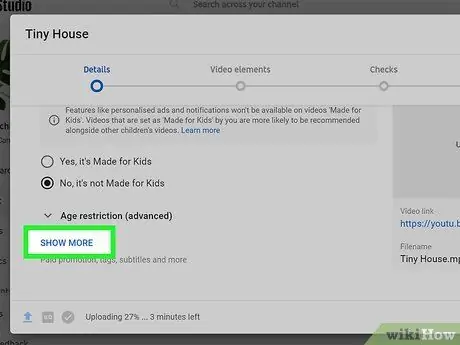
Қадам 10. Қосымша параметрлер түймесін басыңыз (міндетті емес)
Қосымша опциялар бұл беттің төменгі жағында орналасқан әр түрлі бейне параметрлері. «Қосымша опциялар» мәзіріндегі кейбір опцияларға мыналар жатады:
-
Ақылы жарнамалық акциялар:
Егер бейнеде ақылы жарнама болса, «Бұл бейнеде өнімді орналастыру немесе мақұлдау сияқты ақылы жарнама бар» опциясын тексеріңіз. Әрі қарай, сіз ақылы жарнама туралы көрерменге хабарлау үшін хабар қосқыңыз келетін опцияны белгілей аласыз.
-
Тегтер:
Тегтер - бұл сіздің бейнелеріңіз іздеу нәтижелерінде пайда болуы үшін келушілер іздеу өрісіне енгізетін кілт сөздер.
-
Тіл, субтитрлер, жабық жазулар (CC):
Сіз өз тіліңізді таңдағаннан кейін, егер сізде бар болса, субтитр файлын жүктей аласыз.
-
Жазылған күні мен орны:
Егер сіз бұл ақпаратты (жазылу күні мен орнын) көпшілікке жария етуін қаласаңыз, оны осында орнатуға болады.
-
Лицензия және тарату:
Бұл YouTube стандартты лицензиясының немесе Creative Commons лицензиясының опцияларын таңдау үшін пайдаланылуы мүмкін. Сізге жазылым арнасына ендіруге және жариялауға рұқсат беру мүмкіндігі беріледі.
-
Санат:
Бейне санатын таңдап, бейнеге қатысты ақпаратты қосуға болады.
-
Пікірлер мен рейтингтер:
Барлық пікірлерге рұқсат беруді шешіңіз, алдымен қарауға жарамсыз пікірлерді тоқтата тұрыңыз, алдымен барлық пікірлерді қарап шығуды тоқтата тұрыңыз немесе түсініктемелерді өшіріңіз. Пікірлердің ретін де орнатуға болады.
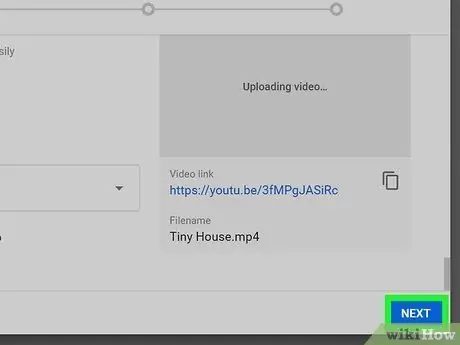
Қадам 11. Келесі түймесін басыңыз
Бұл беттің төменгі оң жақ бұрышындағы көк түйме.
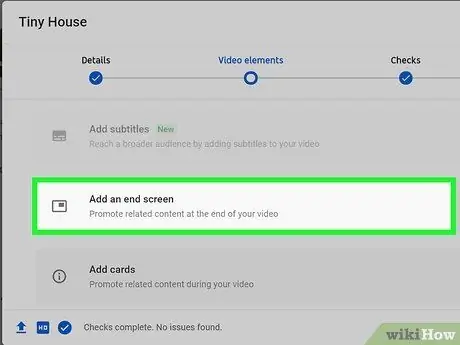
Қадам 12. Соңғы экранды немесе картаны қосыңыз (міндетті емес)
Соңғы экрандар мен карталар бейне ойнатылған кезде және одан кейін байланысты мазмұнды ілгерілету үшін пайдаланылуы мүмкін. Басу арқылы соңғы экранды немесе картаны қосыңыз Қосу «Соңындағы экранды қосу» немесе «Карталарды қосу» оң жағында. Бұл бейне карта редакторына өтеді.
Сіз басу арқылы бейне карта өңдегішінен YouTube Studio -ға оралуға болады YouTube Studio дегенге қайта келу беттің жоғарғы оң жақ бұрышында.
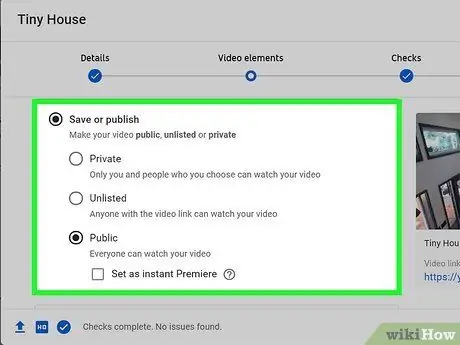
Қадам 13. Видеоны кім көре алатынын шешіңіз
Бұл бейнені көруге кім рұқсат етілгенін және бейнені табу қаншалықты оңай екенін анықтау үшін. Бейне жүктелгеннен кейін кез келген уақытта параметрлерді өзгертуге болады.
-
Жалпыға ортақ:
Бұл опция кез келген адамға сіздің бейнелеріңізді табуға және көруге мүмкіндік береді.
-
Тізімде жоқ:
Бейнежазбаға сілтемесі бар адам ғана көре алады.
Бейнежазбаны жалпыға ортақ етіп қоймауға кеңес береміз, себебі HD өңдеу бірнеше сағатқа созылуы мүмкін. Бейнені өңдегеннен кейін бейнені Жалпыға орнатуға болады. Алдымен бейнені «Тізімнен шығарылған» деп орнатып, кейінірек «Жалпыға қолжетімді» етіп өзгерту арқылы көрермендер бейнені тек HD ажыратымдылығында көреді
-
Жеке:
Сіз таңдаған адамдар ғана бейнені көре алады.
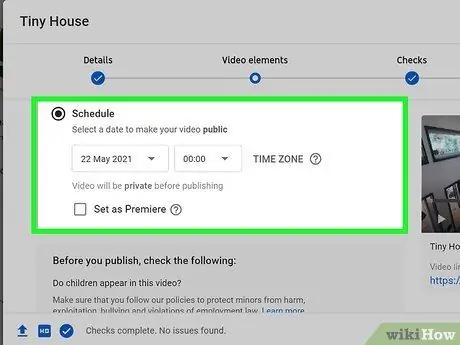
14 -қадам. Бейнені жалпыға қолжетімді етіп өзгертуді жоспарлаңыз (міндетті емес)
Сізге бейнені жалпыға айналдыру үшін пайдаланылатын күнді белгілеу мүмкіндігі беріледі. Ол үшін басыңыз Кесте ашылмалы терезені пайдаланып, оны жария ету үшін қалаған күн мен уақытты таңдаңыз. Осыдан кейін басыңыз Кесте төменгі оң жақ бұрышта.
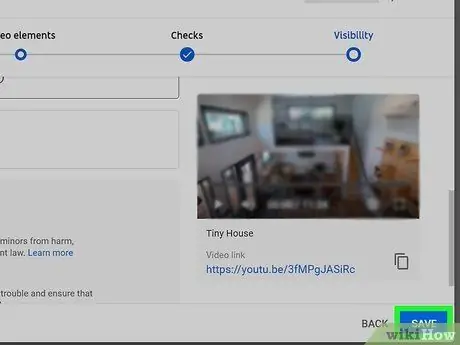
Қадам 15. Дайын түймешігін басыңыз
Бұл төменгі оң жақ бұрыштағы көк түйме. Сіз жасаған бейне параметрлері сақталады. Бейне бірден жарияланады (көпшілікке көрінеді), немесе сіз көрсеткен кестеге сәйкес қарауға болады. Осыдан кейін сізге бейнені әлеуметтік желілерде бөлісу мүмкіндігі беріледі.






